不管是在工作还是学习中,很多用户都会给自己配备一台笔记本电脑,而有的选择了联想这一品牌的笔记本电脑,那么大家知道联想的笔记本电脑如何安装win10系统呢?使用系统重装软件来安装是最简单的了,但是下面小编给大家介绍的是使用U盘来安装,一起来看看吧。
安装win10系统操作步骤:
1、首先我们把制作好的u盘启动盘插入电脑usb接口,重启电脑按开机启动快捷键f12设置开机u盘启动,进入了老毛桃主菜单之后选择【2】老毛桃win8pe标准版(新机器)按回车键进入,如图所示:
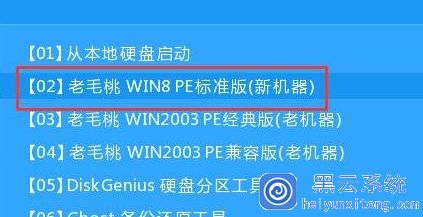
2、然后先用分区工具做好分区之后,然后在老毛桃pe装机工具当中选择win10镜像文件安装到c盘当中,点击确定,如图所示:
3、确定之后弹出程序执行还原操作提醒,将下面的复选框“完成后重启”勾选起来,点击确定。如图所示:
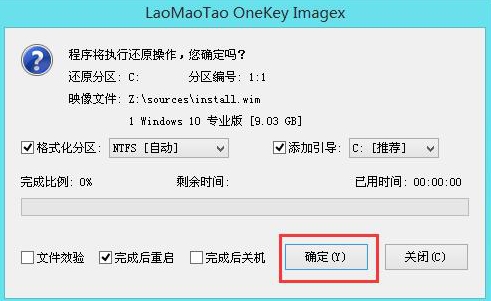
4、接下来是程序进行安装过程,等待安装完成之后再重启,并且进行win10系统设置的过程,根据步骤的提示去设置,如图所示:

5、设置完成之后win10系统就安装完成了,用户们就可以正常使用win10系统了。如图所示:

以上就是今天小编给大家分享的联想笔记本安装win10系统的方法教程了,方法也挺简单的,有需要的联想用户们按照以上方法操作就可以了,希望可以帮到大家。





